• مسجل في: حلول إصلاح الهاتف • حلول مجربة
إن مواجهة مشكلة إعادة التشغيل المتواصل في جهاز iPhone 14 تُعد أمراً شائعاً بين مستخدمي نظام iOS، فالعديد منهم قد أبلغ عن هذه المشكلة بعد إجراء التحديثات الأخيرة الخاصة بنظام iOS، وإن كنت تقرأ هذا الدليل فمن المُحتمل أن تكون أحد الضحايا، لذلك، إن واجهتك مشكلة إعادة تشغيل iPhone 14 المتواصل إليك يد المساعدة.
إن إعادة التشغيل المتواصل boot loop في جهاز iPhone هي عبارةٌ عن حالة يستمر فيها جهاز iPhone بإعادة التشغيل كل 10-15 ثانية، ولا يمكن للجهاز العودة للشاشة الرئيسية أثناء ذلك على الإطلاق، وقد تحدث هذه المشكلة بعد تحديث نظام iOS أو بعد تغيير العرض أو النسخ الاحتياطي أو بسبب مشكلة مُحتملة في الجهاز.
ولهذا سيقدم هذا المقال لائحة بخمس طرق لحل مشكلة إعادة التشغيل المتواصل في جهاز iPhone 14، كما وسنغطي الطرق الخاصة بجهاز iPhone مكسور الحماية (جيليبريك). جربهم جميعاً حتى تتمكن من حل المشكلة.
القسم 1: بعض الأسباب الشائعة لمشكلة إعادة التشغيل المتواصل في جهاز iPhone 14.
توجد الكثير من الأشياء التي يمكنها أن تسبب إعادة تشغيل جهاز iPhone 14 بشكل متواصل. إليك أدناه الأسباب الرئيسية لمواصلة جهازك إعادة التشغيل:
- غالباً ما يسبب الانتقال إلى إصدار iOS جديد هذه المشكلة، فيمكن لجهاز iPhone الخاص بك أن يتعطل أثناء التحديث، وذلك يمكن أن يحدث إما بسبب البطارية المنخفضة أو بسبب الاتصال السيء بالانترنت. على أي حال، من الممكن وجود أسباب أخرى لحدوث ذلك.
- يمكن أن يؤدي كسر الحماية إلى مشكلات صعبة، فإن لم يُنجز بالشكل الصحيح من المُحتمل أن يتوقف جهاز iPhone عند إعادة التشغيل، وحينها لن تتمكن من إنجاز حتى مهمة صغيرة باستخدام جهاز iPhone 14.
- يمكن أن يتعطل موصل البطارية في بعض الأحيان و خاصةً على أجهزة iPhone القديمة، وهذا يدل على أن جهازك لا يحصل على طاقة بطارية كافية والذي من شأنه أن يؤدي إلى توقف جهاز iPhone 14 عند إعادة التشغيل.
القسم 2: كيفية حل مشكلة إعادة التشغيل المتواصل في جهاز iPhone 14.
1. فرض إعادة تشغيل جهاز iPhone 14
الخطوة الأولى لحل مشكلة إعادة التشغيل المتواصل في جهاز iPhone 14 هي بإعادة تشغيل جهاز iPhone. لإتمام ذلك تابع الخطوات التالية في القسم الآتي:
- إن كنت من مستخدمي iPhone 8 وما فوق أو iPhone SE فاتبع هذه الطريقة. اضغط على زر رفع مستوى الصوت وحرِّرهُ حالاً، وكرِّر نفس العملية بالضغط على زر تخفيض مستوى الصوت، وفي الختام، اضغط على زر التشغيل حتى ترى شعار Apple.
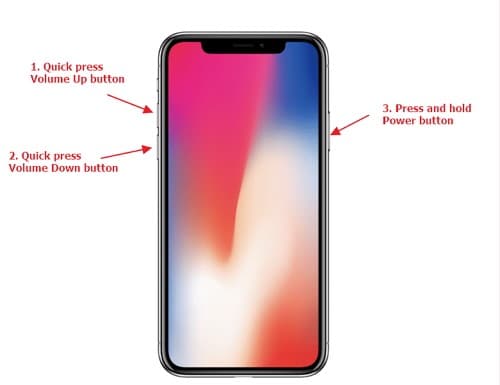
- إن كنت تملك جهاز iPhone 7 اضغط على أزرار خفض مستوى الصوت والاستيقاظ(Wake) حتى ترى شعار Apple.
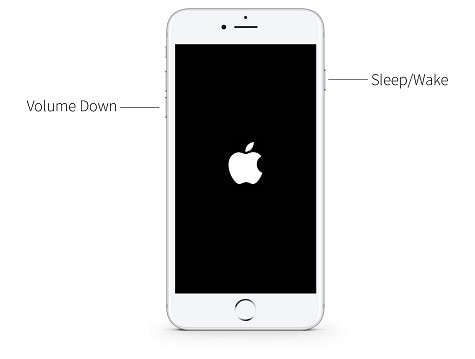
- وفي حال كان الجهاز طراز iPhone 6/6s أو أقدم، فاضغط على زر wake وHome معاً، وفي هذه الأثناء انتظر ريثما يظهر شعار Apple على الشاشة، أفلِت الأزرار بعد ظهور الشعار.
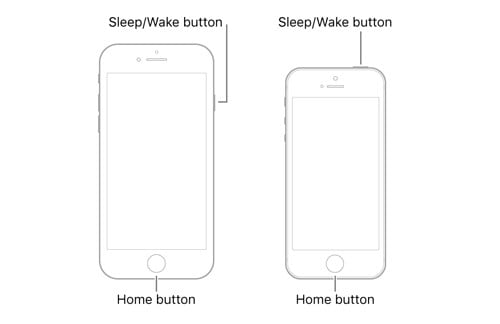
2. إعادة تشغيل جهاز iPhone 14 باستخدام برنامج iTunes
يمكنك تجاوز مشكلة إعادة التشغيل المتواصل في جهاز iPhone باستخدام برنامج iTunes وإعادة الجهاز لطبيعته، على أي حال، عليك التأكد من أن إصدار iTunes الموجود لديك هو الأحدث. اكتشف كيفية إصلاح مشكلة "إعادة تشغيل جهاز iPhone 14 بشكل متواصل" باستخدام برنامج iTunes باتباع هذه الخطوات.
- صِل جهاز iPhone 14 بجهازك الخاص باستخدام كابل وافتح برنامج iTunes.
- في غضون لحظات قليلة سيجد برنامج iTunes مشكلة في هاتفك ويعرض لك رسالة، ولتحديد هذه المشكلة، كل ما عليك فعله هو النقر على زر "Restore".
- إن لم تتلق الرسالة، ففي هذه الحالة يمكنك استعادة جهاز iPhone الخاص بك. انقر على علامة تبويب "Summary" وبعد ذلك انقر على زر "Restore iPhone" انتظر لبعض الوقت ودع برنامج iTunes يحل مشكلة إعادة التشغيل المتواصل في جهاز iPhone 14.
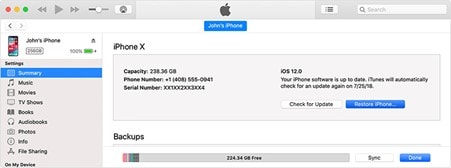
3. إعادة تشغيل جهاز iPhone 14 باستخدام وضع DFU
يمكن استخدام هذه الطريقة عندما يتعذر على برنامج iTunes قراءة جهاز iPhone، وفي هذه الحالة يمكنك وضع جهاز iPhone في DFU، وبعد إتمام ذلك يمكنك إعادة تشغيله باستخدام برنامج iTunes. العيب في هذه الطريقة هو أنها تحذف البيانات من جهازك أيضاً.
الخطوة 1: ضع جهاز iPhone في وضع DFU.
الخطوة 2: ابدأ بتشغيل برنامج iTunes بعد توصيل جهازك به، يمكنك رؤية نافذة منبثقة تفيد بأنه تم تعيين جهاز iPhone في وضع الاسترداد.
الخطوة 3:عليك الضغط على زر موافق ومن ثم على استعادة Restore، بعد ذلك يمكنك تأكيد العملية والمتابعة في إصلاح مشكلة إعادة التشغيل المتواصل.
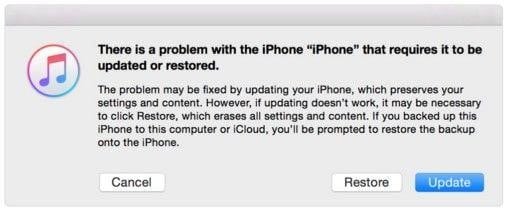
4. استخدم Dr.Fone - System Repair

Dr.Fone - System Repair (iOS)
إصلاح أخطاء نظام iOS دون فقدان البيانات.
- كل ما عليك فعله هو إعادة نظام iOS إلى الوضع الطبيعي ولن تفقد البيانات على الإطلاق.
- إصلاح مشكلات متعدَّدة في نظام iOS عالق في وضع الاسترداد وشعار Apple الأبيض والشاشة السوداء وتكرار إعادة التشغيل عند البدء وغيرها.
- الرجوع إلى إصدار iOS أقدم دون استخدام برنامج iTunes إطلاقاً.
- يعمل على جميع نماذج iPhone و iPad وiPod touch.
- متوافق كلياً مع إصدار iOS 15 الأحدث.

أتعتقد أن إجراء النسخ الاحتياطي لجهاز iPhone أمراً صعباً؟ أو من ناحيةٍ أخرى النسخ الاحتياطي لا يعمل. قد تفقد ملفاتك إن اتبعت عدَّة إجابات مختلفة لإيقاف إعادة التشغيل المتواصل في جهاز iPhone، ولحل هذه المشكلة يمكنك استخدام Dr.Fone - System Repair، إذ يمكنه مساعدتك في استعادة جهاز iPhone العالق في إعادة التشغيل المتواصل من دون أي خسارة في البيانات، فيُعرف Dr.Fone جيداً بقدرته على حل مشكلات نظام iOS (مثل الشاشة السوداء وشعار Apple الأبيض وإعادة التشغيل المتكرِّر وغيرها)، فإن كنت ترغب بحل مشكلة إعادة التشغيل المتواصل في جهاز iPhone 14 فيمكن لتطبيق Dr.Fone أن يساعدك. اتبع الخطوات المُعطاة لاستعادة جهاز iPhone الخاص بك من دون فقدان بياناتك:
- حمِّل تطبيق Dr.Fone وابدأ بتشغيله على جهازك الخاص، وللبدء في حل المشكلة اختر "System Repair".

- يوجد نمطان لحل مشكلة إعادة التشغيل المتواصل، كما هو واضح، انقر على الوضع القياسي "Standard Mode".

- حمِّل متغيِّر البرنامج الثابت المناسب لنظام iOS في النافذة التالية، وانقر على زر البدء "Start" حينما تنتهي.

- انتظر ريثما يتم تحميل البرنامج الثابت على جهاز iPhone الخاص بك، وابقِ على اتصال الهاتف بجهازك الشخصي أثناء العملية، كما وعليك الحفاظ على اتصال ثابت بالانترنت.

- بعد تحميل البرنامج الثابت انقر علىFix Now، وسيبدأ التطبيق بحل مشكلة إطار عمل جهاز iPhone.

- سيتم إعادة تشغيل جهاز iPhone الخاص بك بعد إتمام دورة الإصلاح ويعود الجهاز لحالته الطبيعية. يمكنك التحقق مما إن كان جهاز iPhone الخاص بك في حالة طبيعية بعد ظهور الشاشة أدناه.

خاتمة
باتباع ماسبقَ ذكرهُ ستتمكن من إصلاح وضع إعادة التشغيل المتواصل في جهاز iPhone 14 بكل سهولة، ستتمكن من تحديد المشكلة بسرعة عندما تفهم مايجب القيام به عندما يكون جهاز iPhone الخاص بك عالق بإعادة التشغيل المتواصل، وإن لم تعالج الحلول المذكورة أعلاه المشكلة، فبإمكانك الاعتماد على إصلاح نظام جهاز iPhone، فهي أداة سهلة الاستخدام تساعدك في إيقاف المشكلة من دون فقدان في البيانات، ولذلك ثبِّت تطبيق إصلاح النظام Dr.Fone حالاً لتلبية جميع احتياجات نظام iOS الخاص بك.
iPhone خطأ
- استعادة بيانات iPhone
- استرداد علامات تبويب Safari المحذوفة من iPad
- إلغاء حذف مقاطع فيديو iPod
- استعادة البيانات المحذوفة أو المفقودة من iPhone 6 Plus
- استعادة البيانات من جهاز iPad التالف بسبب المياه
- استعادة الفيلم المفقود من iPod
- استرداد البيانات المفقودة من جهاز iPhone مكسور
- استعادة البيانات من كلمة مرور iPhone
- استعادة رسائل الصور المحذوفة من iPhone
- استرداد مقاطع الفيديو المحذوفة من iPhone
- استعادة بيانات iPhone لا تعمل بشكل دائم
- برنامج Internet Explorer لأجهزة iPhone
- استرداد البريد الصوتي المحذوف
- تعليق iPhone على شاشة شعار Apple
- جهات الاتصال مفقودة بعد تحديث iOS 13
- أفضل 10 برامج لاستعادة بيانات iOS
- حلول مشاكل iPhone
- iPhone "مشكلة إعدادات"
- إصلاح فون الرطب
- iPhone "مشاكل لوحة المفاتيح"
- iPhone "مشكلة الصدى"
- iPhone "مستشعر القرب"
- iPhone مقفلة
- iPhone "مشاكل الاستقبال"
- مشاكل iPhone 6
- مشاكل الهروب من السجن iPhone
- iPhone "مشكلة الكاميرا"
- iPhone "مشاكل التقويم"
- iPhone "مشكلة الميكروفون"
- فون تحميل المشكلة
- iPhone "القضايا الأمنية"
- iPhone "مشكلة الهوائي"
- الحيل فون 6
- العثور على iPhone بلدي مشاكل
- iPhone المسألة فيس تايم
- iPhone مشكلة GPS
- iPhone مشكلة فيس بوك
- iPhone "مشاكل الصوت"
- iPhone "مشكلة اتصال"
- مشكلة منبه iPhone
- iPhone "المراقبة الأبوية"
- إصلاح فون الإضاءة الخلفية
- iPhone "حجم المشكلة"
- تنشيط فون 6s
- iPhone المحموم
- iPhone جهاز الالتقاط الرقمي
- استبدال البطارية فون 6
- iPhone البطارية
- iPhone "شاشة زرقاء"
- iPhone "للبطارية"
- iPhone "مشكلة البطارية"
- استبدال iPhone الشاشة
- iPhone "شاشة بيضاء"
- فون متصدع الشاشة
- إعادة تعيين كلمة المرور في البريد الصوتي
- iPhone "مشكلة استدعاء"
- iPhone "مشكلة الجرس"
- iPhone "مشكلة الرسائل النصية"
- iPhone "لا مشكلة الاستجابة"
- iPhone "مشاكل المزامنة"
- مشاكل شحن iPhone
- iPhone "مشاكل البرامج"
- iPhone "سماعة رأس المشاكل"
- iPhone "مشاكل الموسيقى"
- iPhone "مشاكل البلوتوث"
- iPhone "مشاكل البريد الإلكتروني"
- تحديد فون مجددة
- iPhone لا يمكن الحصول على اتصال بريد
- iPhone هو "توصيل ذوي" لايتون

